Configurando o Conectividade Social no Windows 11
O primeiro passo para configurar o Windows 11 para utilizar o conectividade social é a instalação do Java 32 bits, que pode ser baixado na página de download do Java. Instale o java após o download.
Configurando o Java para o Conectividade Social no Windows 11
Após instalado acesse o Configurar Java. Você pode encontrar essa opção em iniciar - todos os programas - java - configurar java, ou: painel de controle - java.
Excluindo arquivos temporários do java e versões em cache de applets
Se o java já estava instalado anteriormente, é recomendado que seja feita uma limpeza nos arquivos temporários do Java. Caso tenha instalado o java agora siga para a etapa configurações de segurança do java.
Para excluir os arquivos temporários acesse a aba geral, na seção Arquivos Temporários na Internet, clique no botão Definições e clicar no botão Excluir Arquivos…, na janela que aparece marque todas as opções:
- Rastrear e Resetar Arquivos
- Aplicativos e Applets Armazenados no Cache
- Aplicativos e Applets Instalados
Clique OK para confirmar todas as janelas até sair do configurador do java.
Configurações de segurança do Java
Acesse novamente o Configurar Java e siga para a aba Segurança. Certifique-se que a primeira caixa de seleção esteja marcada.
- Ativar Conteúdo de Java para aplicativos de browser e Web Start
Certifique-se que o nível de segurança selecionado esteja marcado na opção Alta. Em seguida clique no botão Editar Lista de Sites e adicione todos os sites da lista abaixo na Lista de Exceções de Sites, será necessário adicionar um por um.
http://caixa.gov.br
http://conectividade.caixa.gov.br:80/static;cxpostal/applet/cnsenvio.jar
https://conectividade.caixa.gov.br/registro/registrar.m?tkeut=2872728090006ea71ce431cdab2ab7afa7de75254a6ae07a6bb3a840cc18bb16e84dde9ded5e0a7f6a297fd244afa9f7d18a895b6474ff34f73760b1705597925732effb6d7c01ff952c3cb0b849f35b34f150e00fd86fa0732e962d673ffa190c323a3abd398a9f9898fe280cf84109dfafb761bda8f13f96e528a37c086fa2201402100955290&ticketdata=20140210095529&lcr=0
http://cmt.caixa.gov.br
http://cmt.caixa.gov.br/*
http://cmt.caixa.gov.br/cse
http://conectividade.caixa.gov.br
http://conectividade.caixa.gov.br/*
http://conectividade.caixa.gov.br:80
https://conectividade.caixa.gov.br:443
https://conectividade.caixa.gov.br/*
https://conectividade.caixa.gov.br:80
http://conectividade.caixa.gov.br:80/static/sicnsregistro/applet/assinar1.jar
https://conectividade.caixa.gov.br
https://conectividade.caixa.gov.br/registro/registrar.m?null
https://conectividade.caixa.gov.br:443
Após adicionar todos os sites acima, siga para a aba Avançado.
Configurações Avançadas do java
Na seção Definições de Segurança Avançadas, desmarque a caixa de seleção:
- TLS 1.0
- TLS 1.2
- TLS 1.3
Deixe marcada somente a opção:
- TLS 1.1
Clique no botão Aplicar e em seguida clique no botão OK.
DICA PARA CERTIFICADOS A3
Se você precisa utilizar certificados A3 é necessário deixar a opção TLS 1.2 desmarcada, ao passo que se você lida com outros sites que precisam do java pode ser necessário deixar as opções TLS 1.0 e/ou 1.2 marcadas. Ao alterar essas configurações verifique se outros sites em java que você acessa continuam funcionando. Para o uso do conectividade social é necessário apenas a opção TLS 1.1 habilitada.
Configurando o navegador Edge para usar o conectividade social
No Painel de controle acesse Opções de internet.
Configurações da aba Segurança
Na aba Segurança, selecione a zona Sites confiáveis, altere o nível de segurança desta zona para Baixo e clique no botão Aplicar.
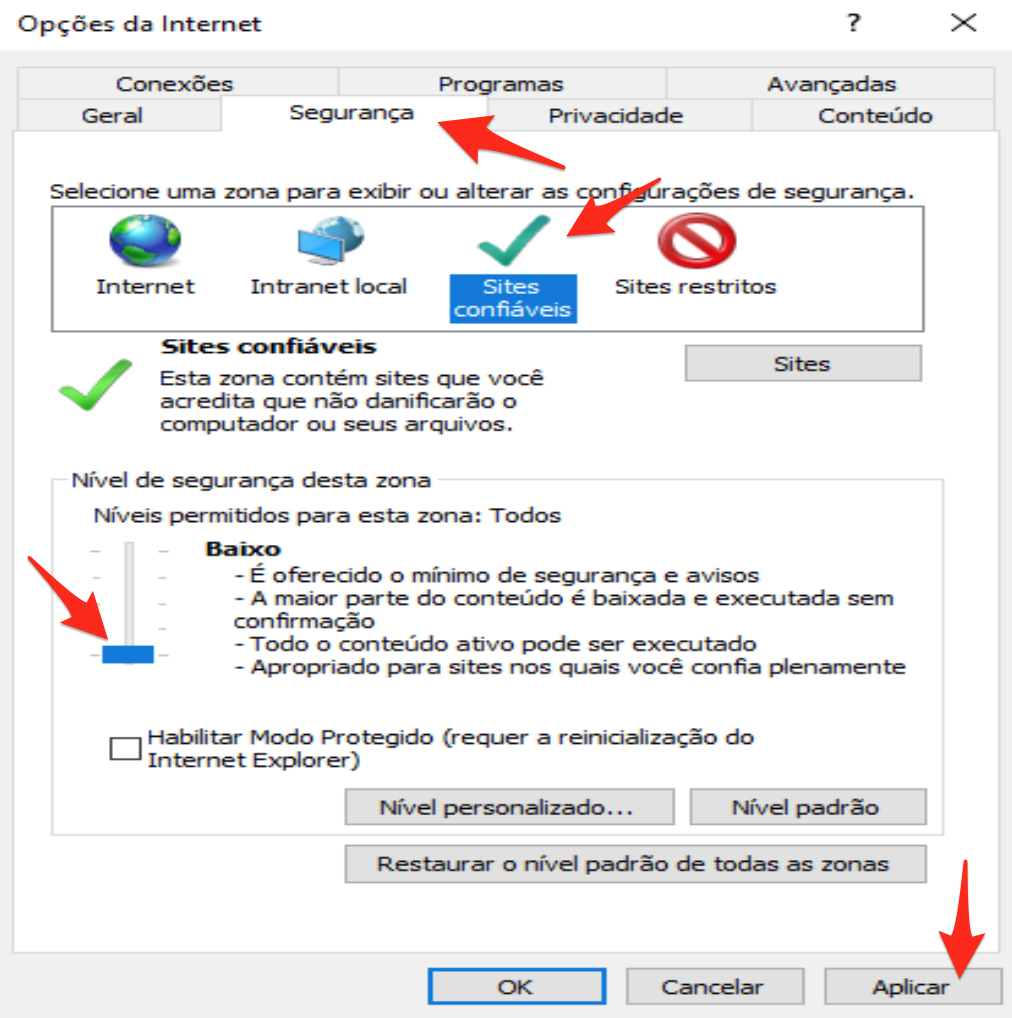
Em seguida clique no botão Sites.

Preencha a lista de sites abaixo e clique no botão Adicionar, um de cada vez. Para adicionar o último endereço é necessário desmarcar a opção “Exigir verificação do servidor (https:) para todos os sites dessa zona”.
https://www.caixa.gov.br
https://*.caixa.gov.br
https://conectividade.caixa.gov.br
http://conectividade.caixa.gov.br
Após adicionados os quatro sites, clique no botão Fechar.
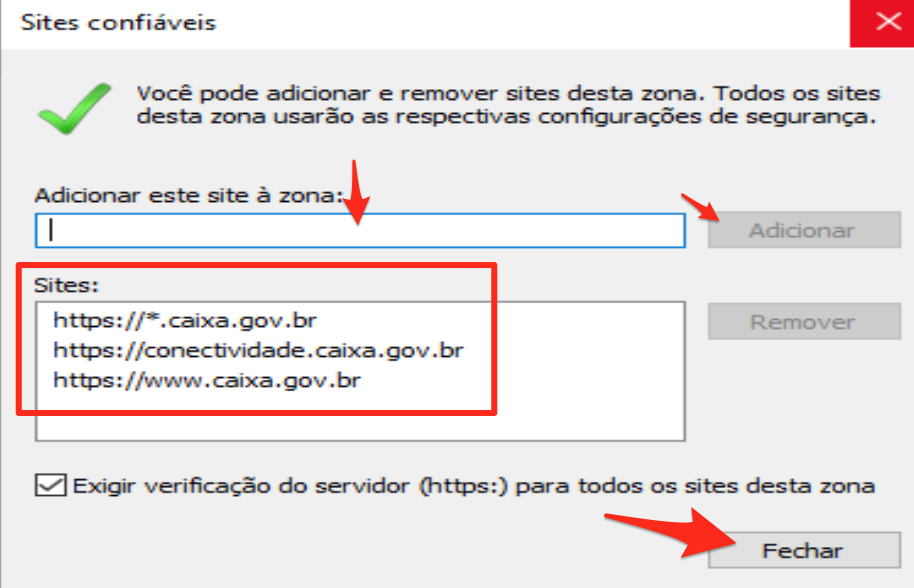
Configurações da aba privacidade
Na aba Privacidade, DESMARQUE a opção:
- Ativar Bloqueador de Pop-ups
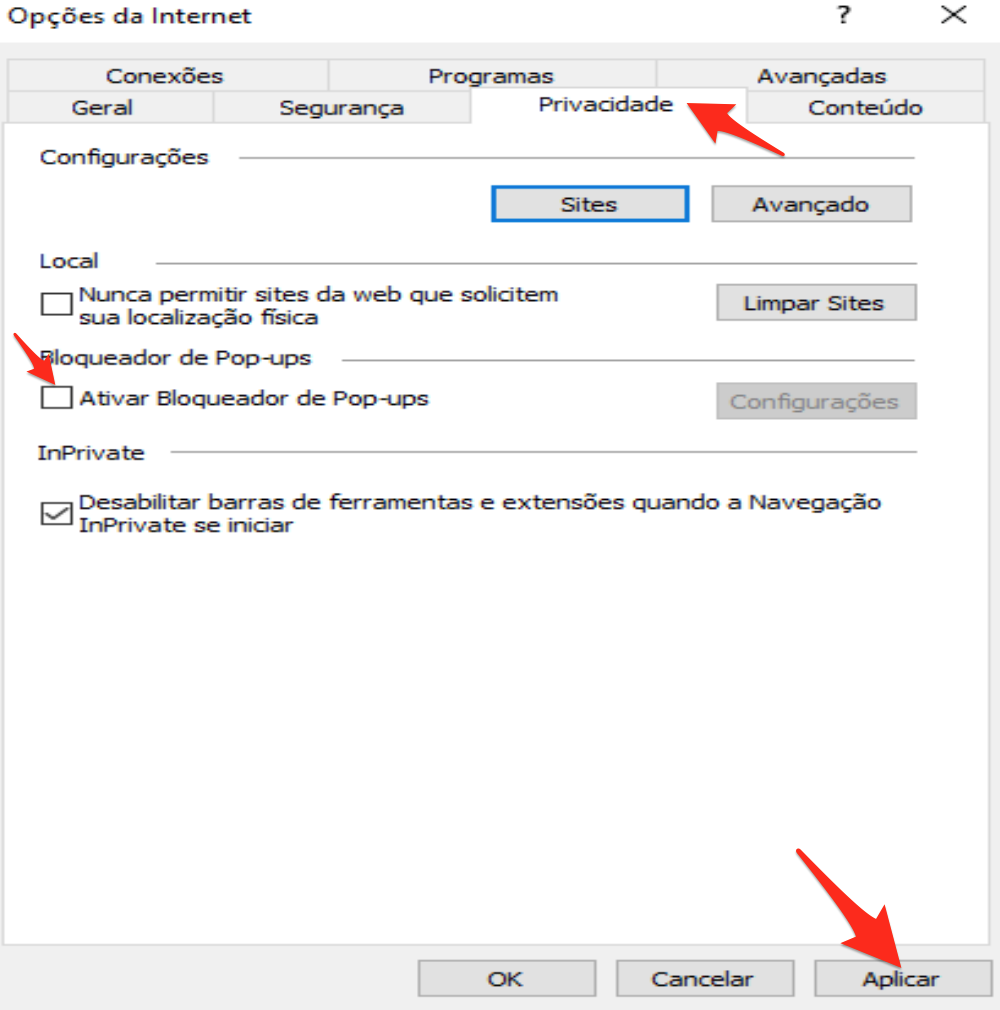
Após desmarcado, clique no botão Aplicar.
Configurações da aba Programas
Na aba Programas clique no botão Gerenciar Complementos.
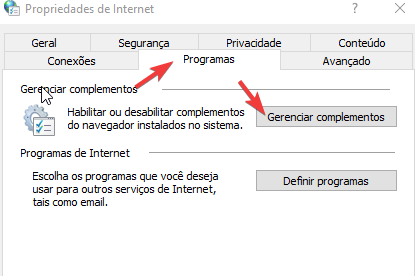
Na parte esquerda da tela, escolha na opção Mostrar: Todos os Complementos. No lado direito da tela certifique-se que todas as opções que contém java encontram-se habilitadas. (Para habilitar uma opção basta clicar com o botão direito e escolher habilitar.)
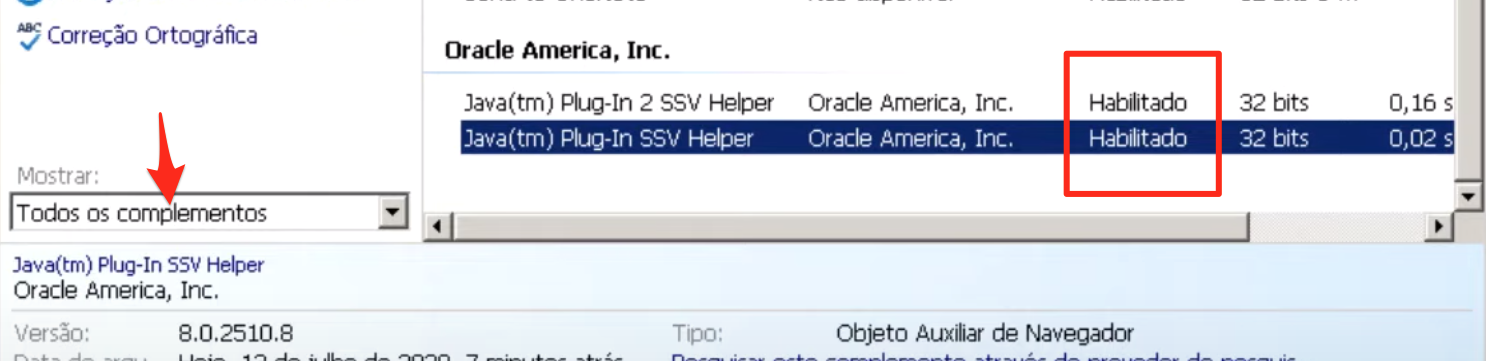
Configurações da aba Avançado
Acesse a aba Avançado e, na seção Segurança, certifique-se que as caixas de seleção estão marcadas conforme a relação abaixo:
- Usar protocolo TLS 1.3
- Usar SSL 3.0
- Usar TLS 1.0
- Usar TLS 1.1
- Usar TLS 1.2
OPÇÕES TLS
A opção Usar TLS 1.3 deve ser desmarcada. Para uso do conectividade social é necessário que a opção Usar TLS 1.1 esteja marcada. Se você utiliza certificados do tipo A3 é necessário desmarcar a opção Usar TLS 1.2. As opções Usar SSL 3.0 e Usar TLS 1.0, verificar revogação de certificados do servidor e verificar se há certificados revogados do fornecedor não costumam interferir no funcionamento do conectividade social mas podem impactar o funcionamento de outros sites, com elas desmarcadas o acesso se torna mais rápido mas isso só é recomendado se o navegador Microsoft Edge for utilizado apenas para o conectividade social.
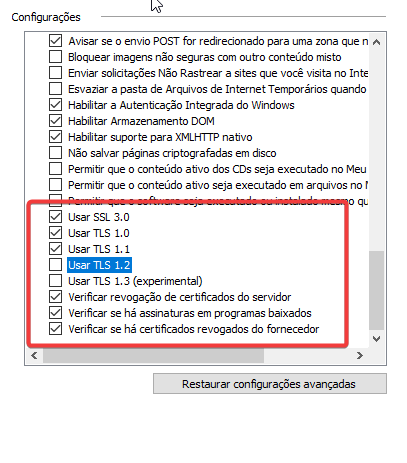
Extensão para tornar o Microsoft Edge compatível com o conectividade social
Utilizando o navegador Microsoft Edge acesse a página da extensão IE Tab na loja de complementos do Edge. Em seguida clique no botão Obter.
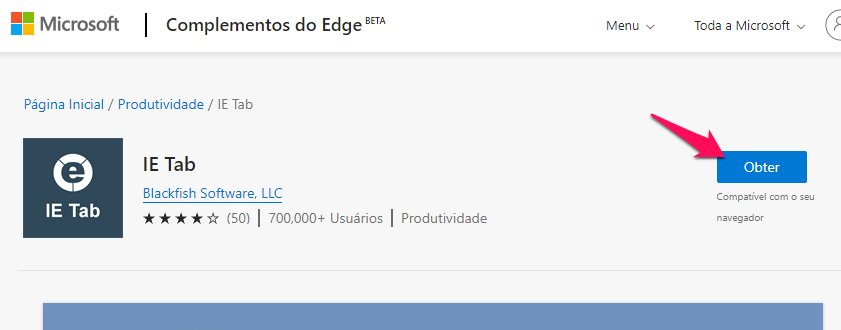
No pop-up que será exibido, clique no botão Adicionar Extensão.
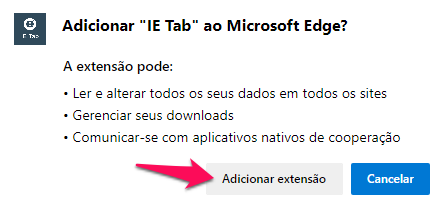
Você pode configurar para a extensão ficar sempre visível clicando no botão extensões e clicando no olho que fica ao lado da extensão IE Tab.
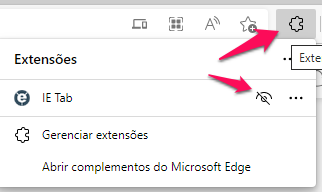
Acessando o Conectividade Social através da extensão IE Tab
Feito todos os passos acima, para acessar o Conectividade Social, clique no ícone da extensão IE Tab.
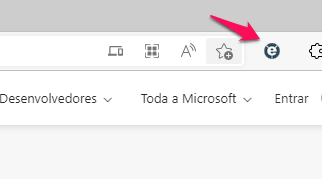
No primeiro acesso pode ser que a extensão baixe um arquivo chamado ietabhelper.exe, basta executar esse arquivo ao término do download. Se ocorrer isso após abrir o arquivo clique novamente no ícone da extensão IE Tab.
Uma vez que a extensão esteja aberta, você verá uma tela conforme a imagem abaixo. Digite o endereço conectividade.caixa.gov.br na barra de endereços da extensão, no campo ao lado da palavra Address, conforme indicado na seta da imagem abaixo. Após digitar o endereço, pressione a tecla enter.
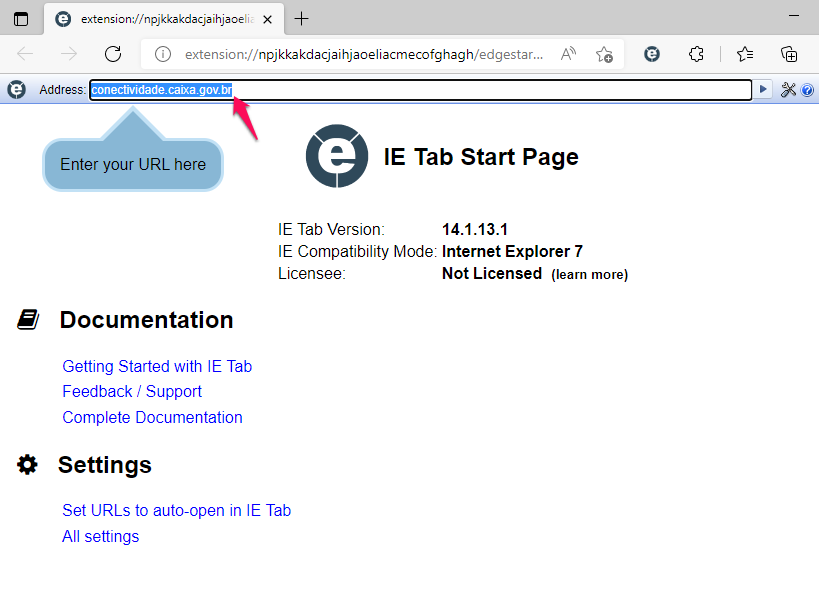
O acesso ao Conectividade Social, no Windows 11, deve ser feito sempre utilizando a extensão IE Tab no navegador Microsoft Edge.
Resolveu seu problema? Lembre de mandar um pix para contribuir com nosso trabalho. Caso utilize o anti-vírus Kaspersky há uma configuração adicional que precisa ser feita ao final desta página.
Anti-vírus Kaspersky
Caso utilize o anti-vírus Kaspersky na máquina, altere as configurações do anti-vírus para Não verificar conexões criptografadas pois essa configuração pode causar mau funcionamento do site da conectividade social.
Caso persistam problemas após os procedimentos acima, revise os procedimentos para verificar se não esqueceu de executar alguma das etapas. Persistindo os problemas mesmo após a execução de todas etapas consulte seu técnico de informática para avaliar a necessidade de reinstalação do windows.
Veja também
|
|
Renato Monteiro Batista
Engenheiro de Computaçãohttps://renato.ovh |

|